Dacă sunteți în căutarea unui răspuns adecvat la „Cum îmi descarc gratuit driverele de imprimantă?”, atunci ați ajuns la locul potrivit. Acest articol prezintă unele dintre cele mai simple modalități de a actualiza și instala descărcarea gratuită a driverelor de imprimantă pe PC Windows. Citiți mai departe pentru a afla mai multe.
Driverul de imprimantă este o piesă software esențială care permite sistemului dumneavoastră de operare să comunice cu dispozitivul de imprimantă asociat. Dacă driverul nu a fost instalat corect pe computer, este posibil să întâmpinați o serie de probleme, cum ar fi deconectarea sau nefuncționarea imprimantei. Prin urmare, este extrem de important să mențineți driverele de imprimantă actualizate non-stop dacă doriți să vă bucurați pe deplin de o experiență de imprimare lină și fără probleme. Având în vedere acest lucru, prin această postare, vă împărtășim cele mai bune modalități de a face acest lucru descărcați și instalați drivere de imprimantă pentru HP, Epson, Canon și alte mărci renumite.
Cea mai recomandată metodă pentru descărcarea gratuită a driverelor de imprimantă și a software-ului
Căutarea manuală a celor mai recente drivere de imprimante Brother, Canon sau HP de descărcare a linkurilor corespunzătoare sistemului dvs. de operare este un proces destul de obositor și care necesită timp. Deci, dacă nu doriți să vă pierdeți timpul prețios, vă sugerăm să utilizați instrumentul Bit Driver Updater pentru a descărca și actualiza automat toate driverele software-ului de imprimantă simultan. Împreună cu actualizarea driverelor vechi sau proaste într-o clipă, duce viteza și performanța dispozitivului dvs. la noi culmi. Pentru a obține acest utilitar uimitor GRATUIT, faceți clic pe butonul de mai jos.

Metode rapide și ușoare pentru descărcarea gratuită a driverelor de imprimantă
Mai jos sunt câteva dintre cele mai eficiente și mai greoaie metode de a descărca gratuit driverele de imprimantă pe Windows 10, 8 și 7.
Modul 1: Descărcări gratuite ale driverelor de imprimantă prin intermediul site-ului oficial al producătorului
La descărcați și actualizați driverele de imprimantă, puteți accesa site-ul web de asistență oficial al producătorului computerului sau dispozitivului dvs., puteți găsi cea mai recentă versiune a driverului necesar și o puteți instala manual pe laptop sau computer desktop.
Notă: Pentru a vă ajuta la fiecare pas al acestei metode, luăm ca exemplu driverul de imprimantă HP LaserJet P1102w aici.
Iată instrucțiunile simple pe care trebuie să le urmați instalați descărcarea gratuită a driverelor de imprimantă HP Windows 10 de pe site-ul său oficial.
- Du-te la oficial site-ul web de asistență pentru clienți al HP.
- Selectează „Software și drivere” opțiunea din bara de meniu.
- Pe ecranul următor, faceți clic pe categoria Imprimantă când vi se solicită să vă identificați produsul.
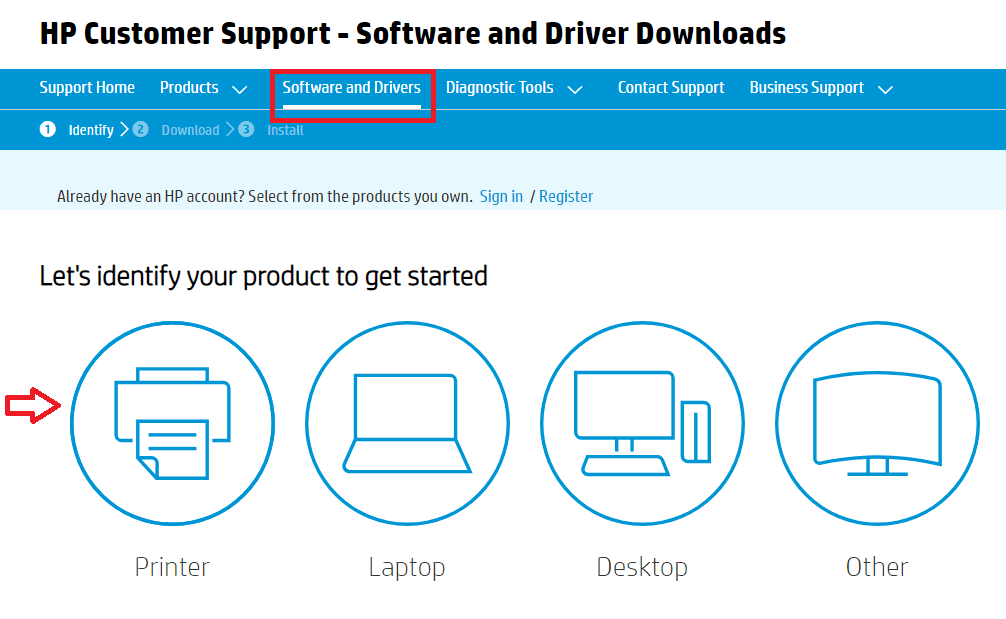
- În caseta Căutare, tastați numele imprimantei dvs. (de exemplu, HP LaserJet P1102w) și selectați-o din lista de rezultate a interogării afișată pe ecran.
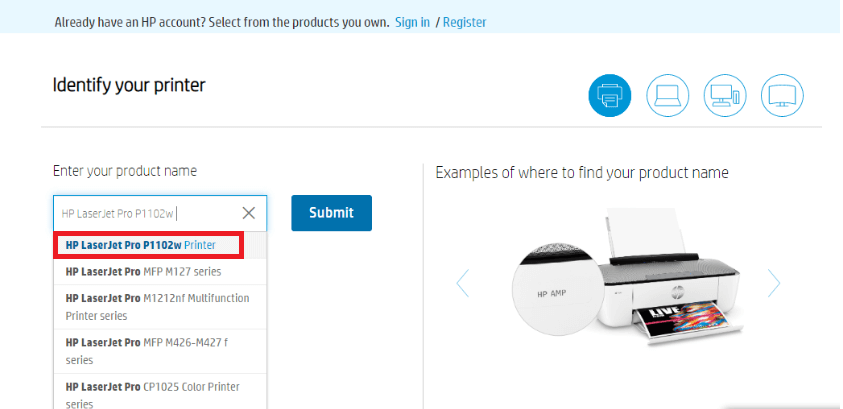
- Pe următorul Descărcări de drivere pentru imprimante HP pagina, alegeți varianta dvs. specifică a sistemului de operare, faceți clic pe 'Descarca' pictograma disponibilă lângă driverul software-ului de imprimantă necesar.
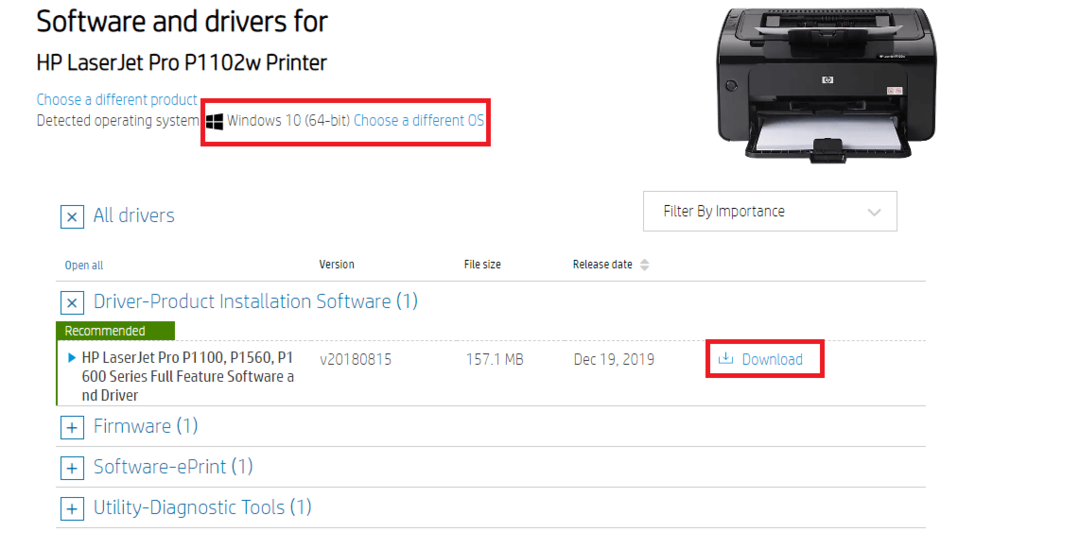
- După aceea, faceți dublu clic pe fișierul de configurare a driverului descărcat și urmați instrucțiunile furnizate de expertul de instalare pentru a instala cu succes software-ul driverului de imprimantă pe computer.
- În cele din urmă, reporniți computerul.
Citeste si: Remediați imprimanta care imprimă pagini goale pe Windows 10
Modul 2: Utilizați Managerul de dispozitive pentru a descărca gratuit driverele de imprimantă
De asemenea, puteți utiliza Instrumentul Windows Device Manager pentru a descărca și instala gratuit driverul de imprimantă. Iată pașii care vă pot ajuta să faceți același lucru.
- Introduceți managerul de dispozitive în caseta de căutare de lângă butonul Start și faceți clic pe cel mai bun rezultat de potrivire pentru a lansa instrumentul.

- După ce se deschide Managerul de dispozitive, localizați și extindeți „Imprimanta” sau „Cozi de imprimare” categorie.

- Faceți clic dreapta pe dispozitivul imprimantei și selectați 'Actualizați driver-ul' opțiune.
- Acum, veți avea două opțiuni pe ecran. Alege-o pe cea care spune: „Căutați automat software-ul de driver actualizat.”
- Așteptați ca sistemul de operare Windows să găsească și să instaleze cel mai recent software de driver disponibil pentru imprimanta dvs.
- După instalarea cu succes, reporniți computerul.
Citeste mai mult: Remediați eroarea „Imprimanta nu răspunde” pe computerul Windows
Modul 3: Utilizați Bit Driver Updater pentru a descărca și actualiza automat toate driverele de imprimantă
Metodele manuale de descărcare, instalare și actualizare a driverelor de imprimantă și a software-ului partajate mai sus sunt destul de lungi și, prin urmare, necesită multă răbdare și timp. Astfel, vă sugerăm să renunțați la procesul manual obositor și să adoptați modalitatea automată de a actualiza toate driverele lipsă, defecte și învechite. După cum sa discutat mai sus, Bit Driver Updater este printre cele mai bune utilitare de actualizare a driverelor disponibil pe piața actuală, pe care îl puteți utiliza pentru descărcarea gratuită a driverului de imprimantă pentru HP, Canon, Brother, Epson și multe altele. Iată pașii simpli pe care trebuie să îi urmați pentru a descărca gratuit driverele de imprimantă prin Bit Driver Updater.
- Faceți clic pe linkul de mai jos pentru a descărca și instala Bit Driver Updater gratuit.

- După instalare, rulați aplicația și începeți procesul de scanare făcând clic pe „Drifere de scanare” opțiune.
- După ce obțineți raportul cu rezultatele scanării, faceți clic pe 'Actualizează acum' butonul disponibil lângă driverul software al imprimantei pe care doriți să îl actualizați.

Cuvinte concludente: descărcați gratuit drivere de imprimantă pe Windows
Driverele de software de imprimantă sunt programe de calculator esențiale care ajută la stabilirea comunicării între sistemul de operare și dispozitivul imprimantei. Așadar, dacă utilizați o imprimantă HP, Canon, Epson sau orice altă imprimantă și vă așteptați să funcționeze în stare impecabilă în orice moment, este esențial să păstrați software-ul driverului actualizat. Sperăm că modalitățile rapide și ușoare împărtășite în ghidul de mai sus vă vor ajuta instalați descărcarea gratuită a driverelor de imprimantă pe PC cu Windows 10, 8 și 7.
Dacă aveți sugestii sau întrebări, nu ezitați să ne contactați prin caseta de comentarii furnizată mai jos. Și nu uitați să vă abonați la Newsletter-ul nostru pentru a fi la curent cu noile tehnologii și tendințe.